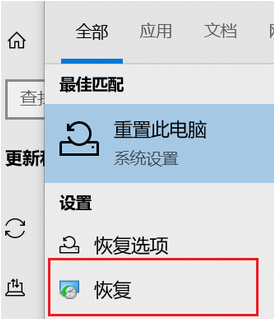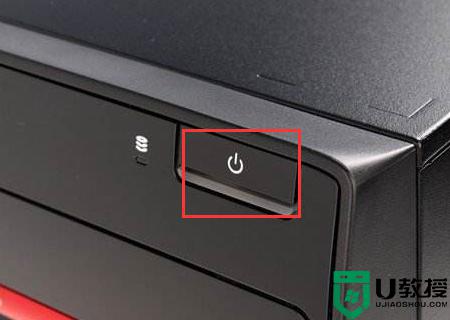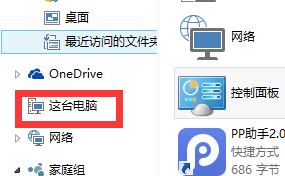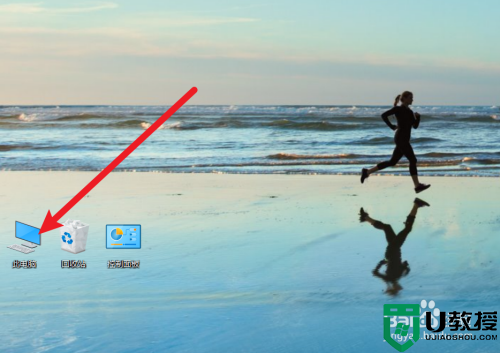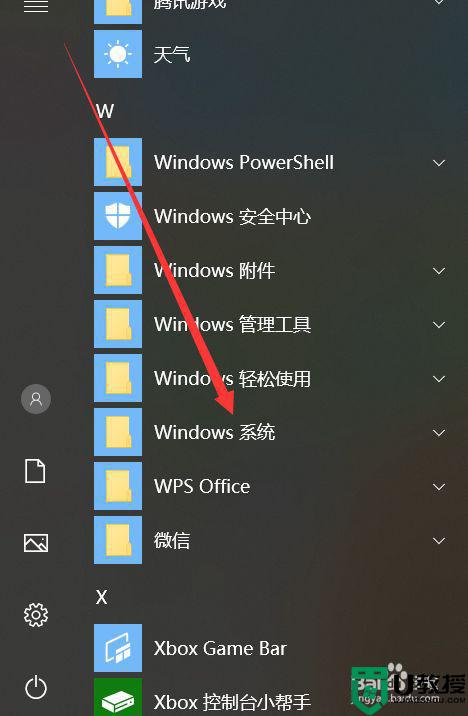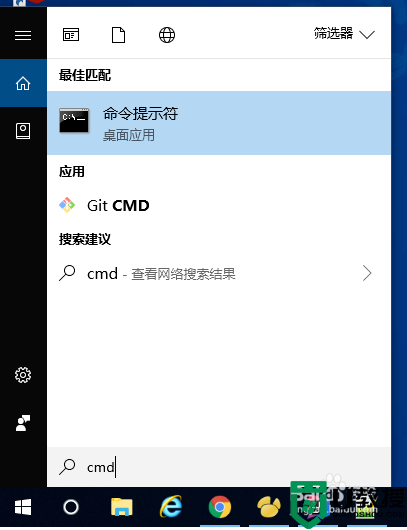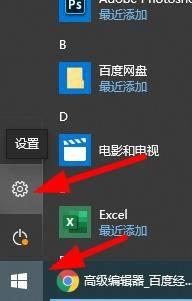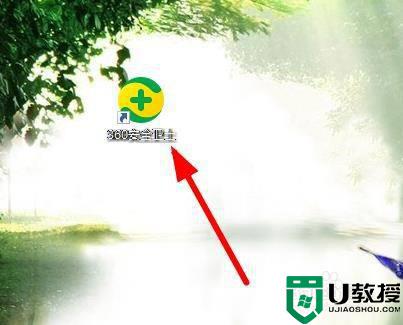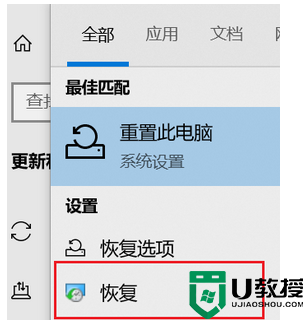win10怎么恢复到上一次更新 win10怎么恢复到上一个版本
时间:2022-07-10作者:haoxt
现在最主流的win10系统更新频率还是比较高的,虽然win10更新是为了让系统更加健壮,然而更新后经常会遇到一些bug,好在win10更新后还能恢复到旧版本。有不少用户不清楚win10怎么恢复到上一次更新,其实具体的操作步骤非常简单,这边小编就来和大家介绍win10怎么恢复到上一个版本的方法。
win10更新恢复上一个版本步骤:
1、首先点击左下角的开始,然后去选择“设置”。
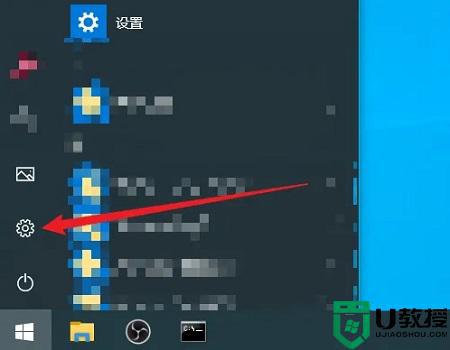
2、之后点击设置中的“更新和安全”。
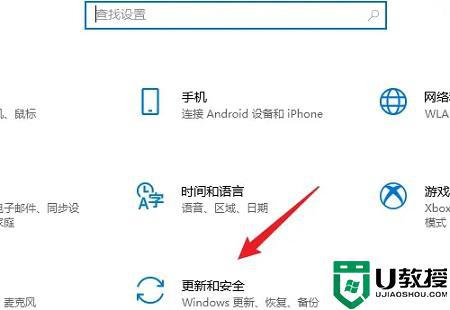
3、再去点击左侧的“恢复”。
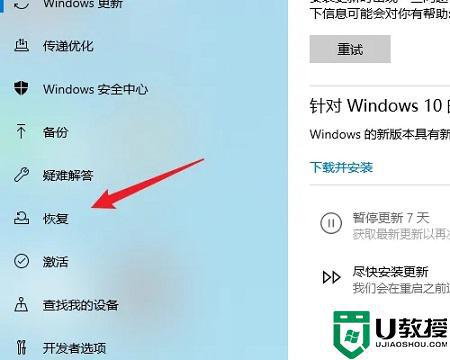
4、最后点击“回退到windows10的上一个版本”选择开始就好了。
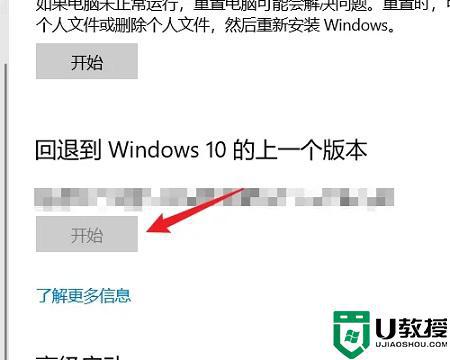
5、要是没有恢复,说明已经超过10天的期限,这时候,如果没有大问题,可以等下一次更新修复bug,不建议其他的重装操作。

win10怎么恢复到上一次更新的方法就是这样子,如果是10天内更新的,就可以按照上面的步骤来恢复上一个版本。